Übersicht über die Reporting-Dashboards
Das Menü 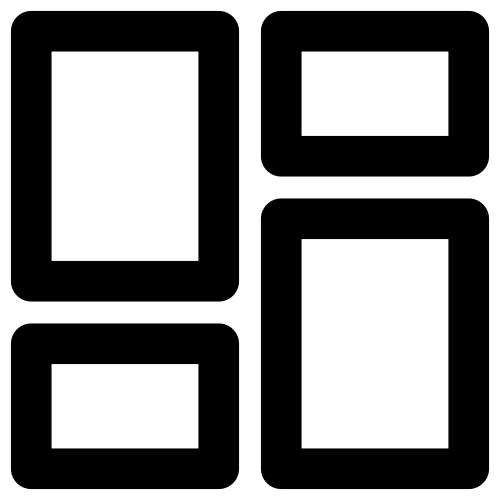 Analytics ist der Ausgangspunkt für die Analyse des Datenverkehrs. Es beinhaltet drei Dashboards, die einen schnellen Überblick über das Netzwerk gewähren:
Analytics ist der Ausgangspunkt für die Analyse des Datenverkehrs. Es beinhaltet drei Dashboards, die einen schnellen Überblick über das Netzwerk gewähren:
Network
Assets
Policy
Bemerkung
cognitix Threat Defender speichert Reporting-Daten für die letzten bis zu 30 Tage (in 6-stündiger Auflösung).
Die Dashboards zeigen die wichtigsten Informationen auf einen Blick. Von hier aus können Sie tiefer in das Reporting eintauchen.
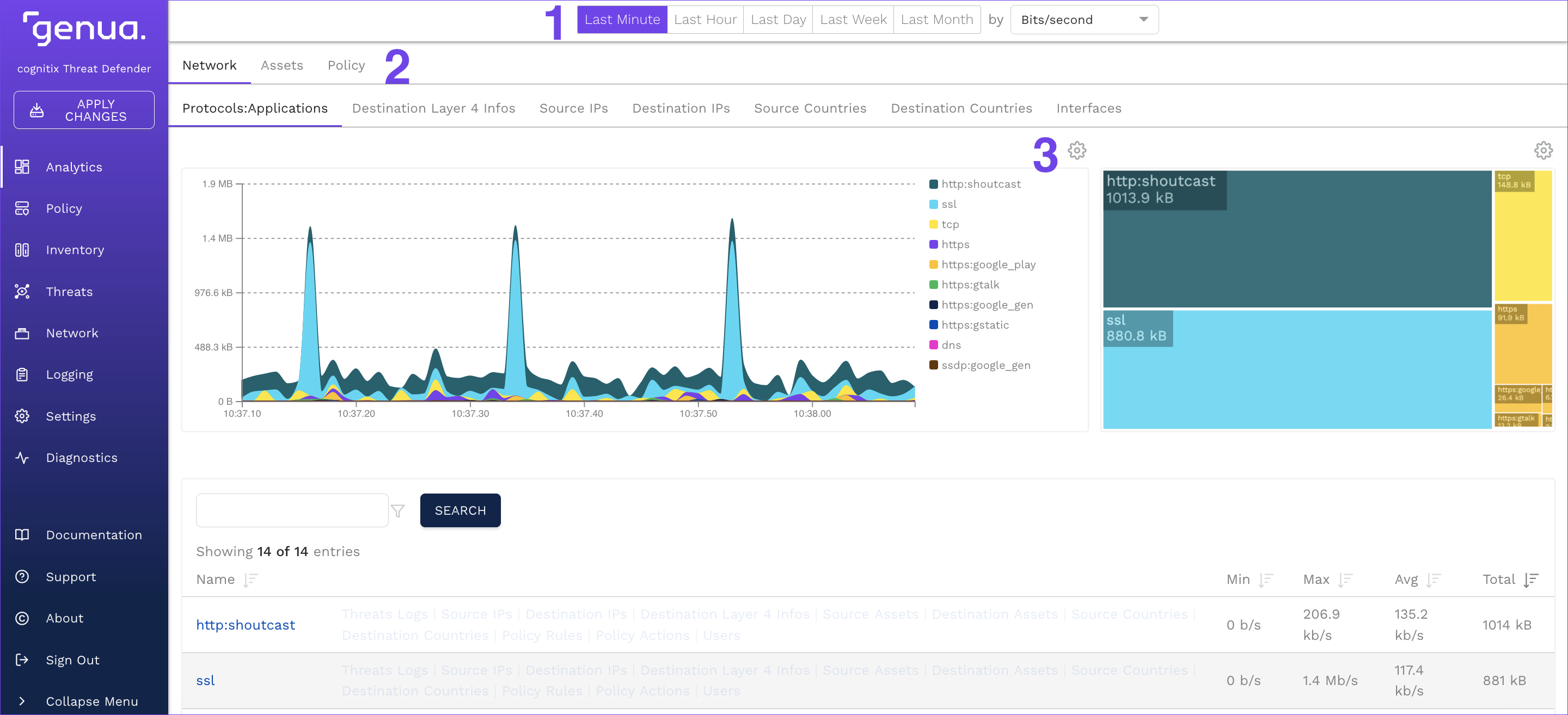
Drilldown in das Network-Dashboard.
Die Screens unter Analytics enthalten die folgenden Bedienelemente:
Mit den Schaltflächen oben im Inhaltsbereich können Sie den Berichtszeitraum auswählen, der in den Diagrammen angezeigt werden soll. Wenn Sie in tiefere Reporting-Ebenen vordringen, können Sie auch die Metrik aus einer Dropdown-Liste auswählen. Diese Einstellungen werden automatisch auf alle Diagramme unter Analytics angewendet. Es gibt bis zu fünf Berichtszeiträume mit unterschiedlichen Auflösungen:
Last Minute in 1-Sekunden-Auflösung (Live-Ansicht)
Last Hour in 1-Minuten-Auflösung
Last Day in 15-Minuten-Auflösung
Last Week in 3-Stunden-Auflösung
Last Month in 6-Stunden-Auflösung
Wenn Sie tiefer in das Reporting eintauchen, zeigt ein Breadcrumb Trail oberhalb der Diagramme die von Ihnen durchlaufenen Reporting-Ebenen an.
Über das
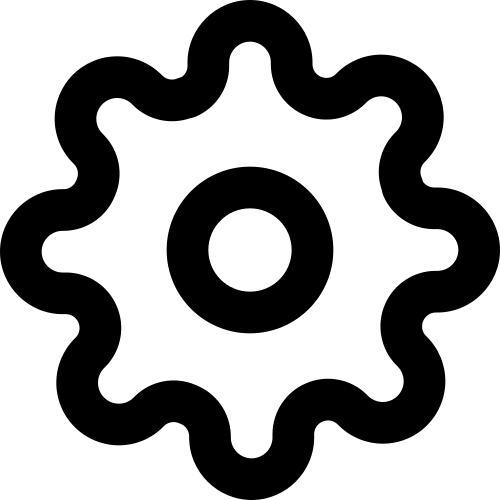 -Icon oben in den Diagrammen können Sie den Diagrammtyp ändern, indem Sie einen neuen Typ aus der Dropdown-Liste auswählen.
-Icon oben in den Diagrammen können Sie den Diagrammtyp ändern, indem Sie einen neuen Typ aus der Dropdown-Liste auswählen.
Sie können mit der Maus über einen Abschnitt der meisten Diagramme fahren, um den dargestellten Wert in einem Tooltip anzuzeigen.
Tipp
Wenn Sie mit der Maus über einem Diagramm verweilen, pausiert es und wird nicht mehr aktualisiert. So haben Sie Zeit, das Diagramm zu analysieren. Das ist besonders hilfreich, wenn Sie eine kleine Auflösung verwenden.
Viele Diagrammtitel sind Links. Klicken Sie auf sie, um weitere Informationen zu dem jeweiligen Diagramm zu erhalten. Über den Link gelangen Sie in eine tiefere Reporting-Ebene, in der Sie zeit- und mengenbasierte Charts sowie eine tabellarische Ansicht der Einträge sehen. Sie können auch direkt auf einen Abschnitt eines Diagramms oder einen Tabelleneintrag klicken, um zum entsprechenden Screen zu navigieren.
Bemerkung
Informationen über Quell- und Zielländer basieren auf GeoIP-Daten. Wenn Sie einen privaten IP-Bereich verwenden, wird das Quell- bzw. Zielland als Unknown or invalid territory (Unbekanntes oder ungültiges Gebiet) angezeigt.
In den folgenden Kapiteln finden Sie weitere Informationen über die drei Dashboards: